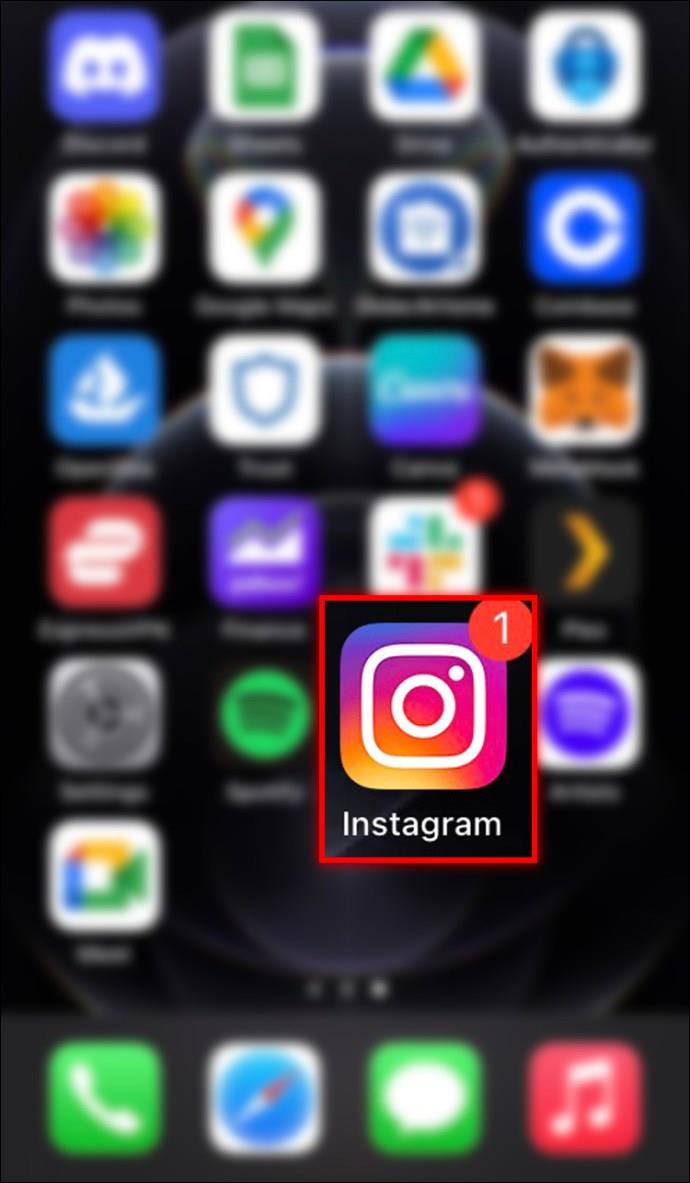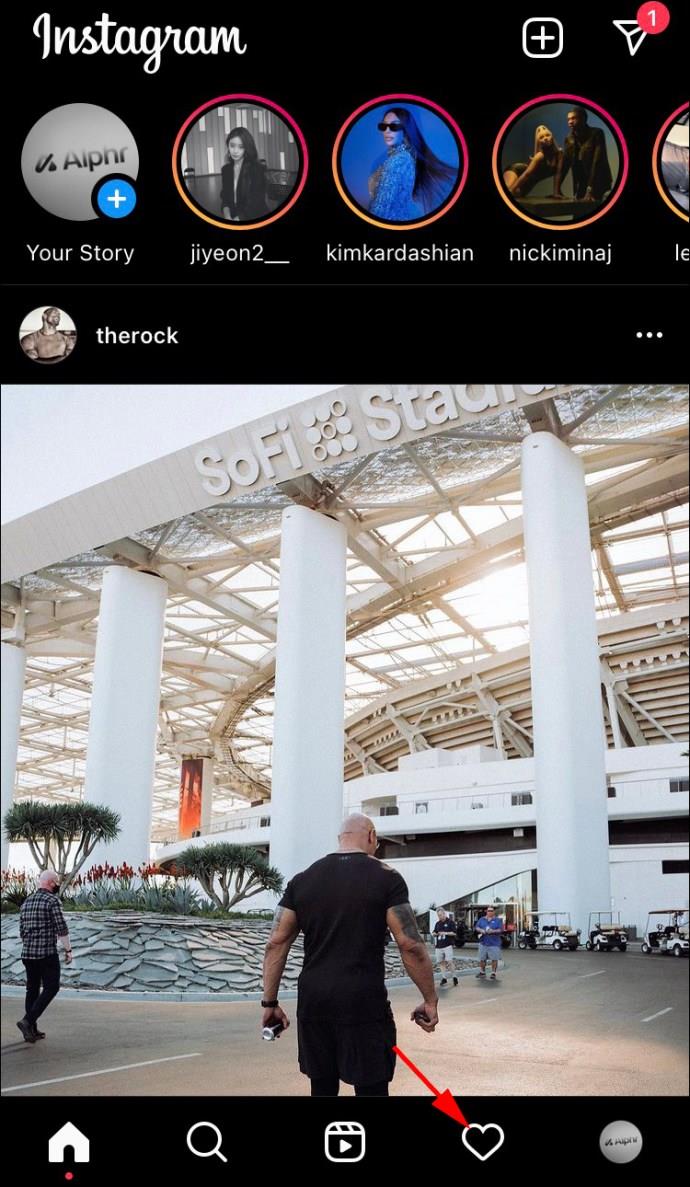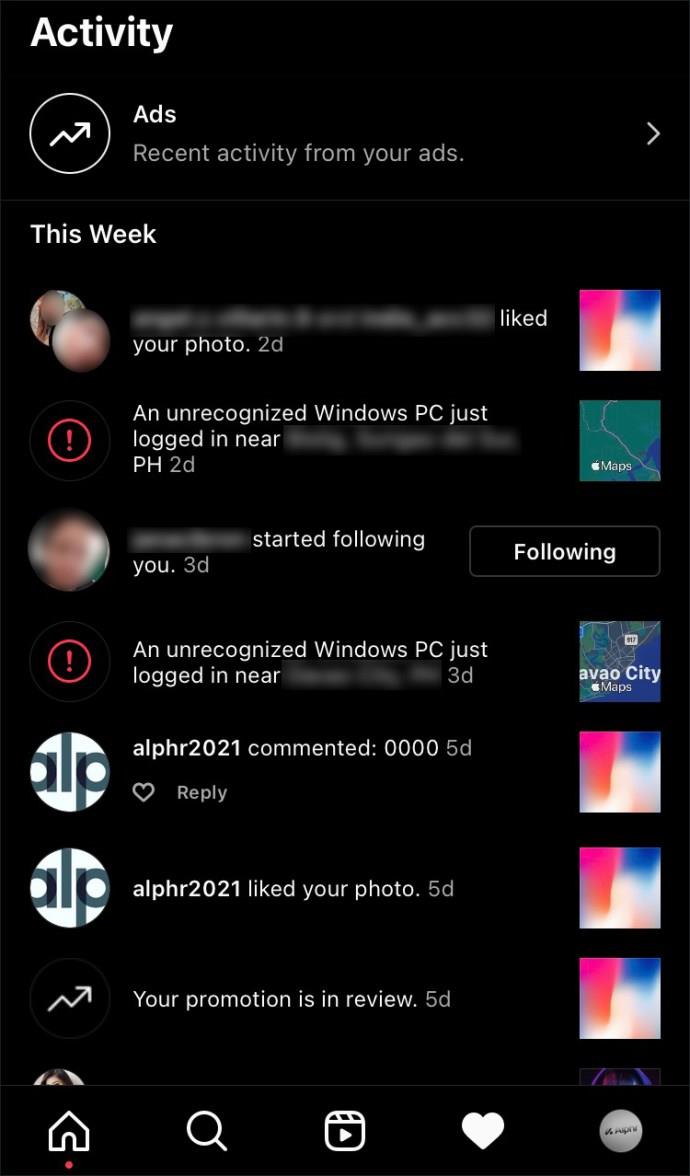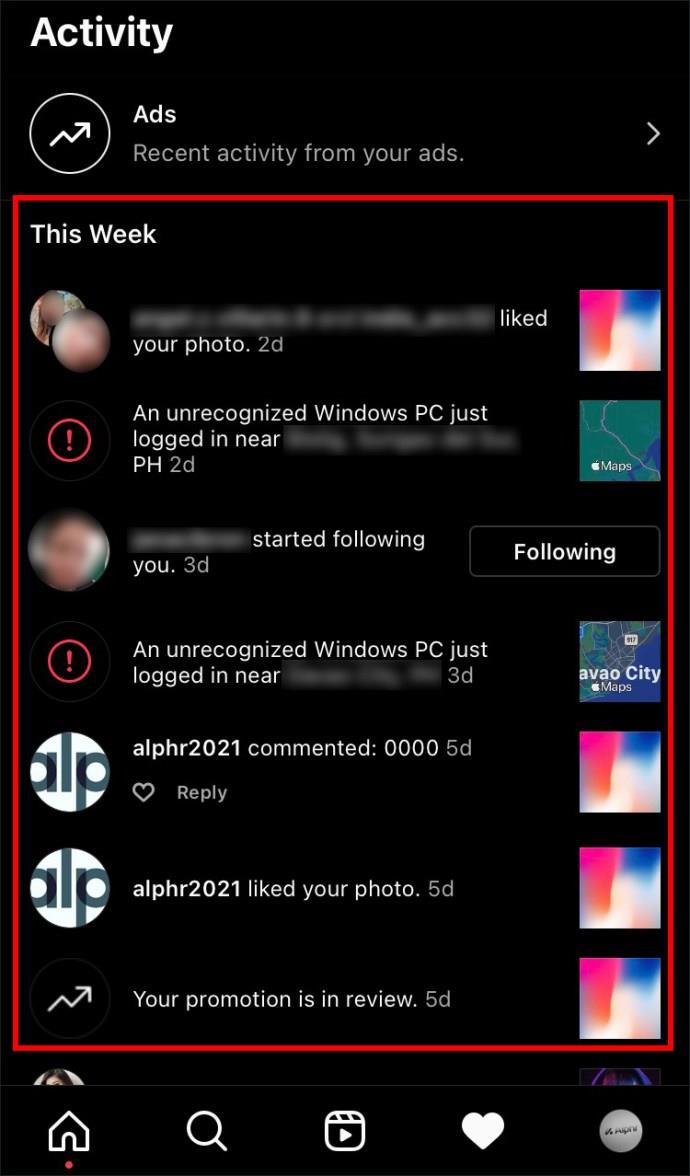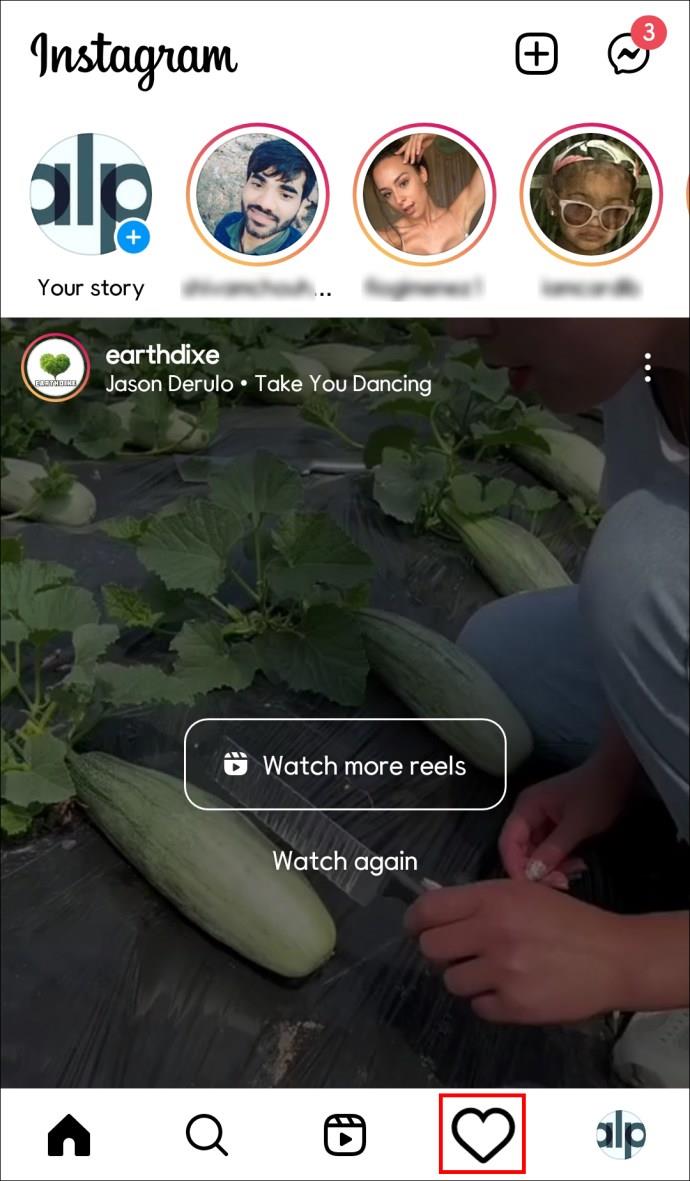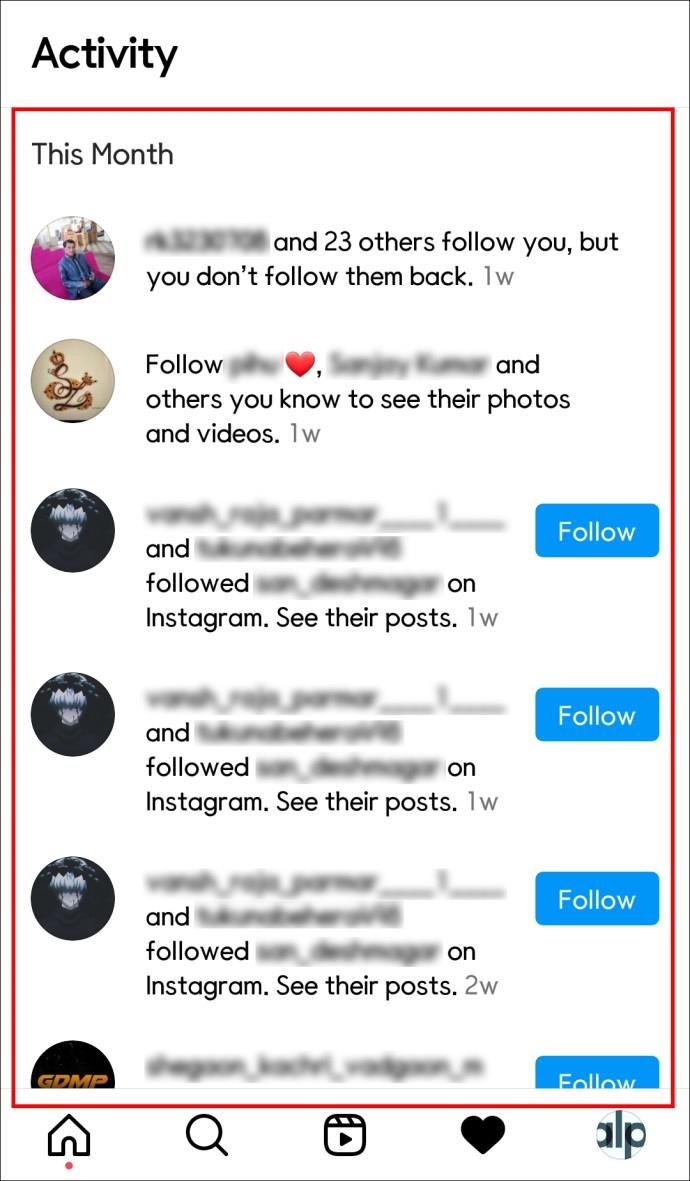Apparaatkoppelingen
Met meer dan 1 miljard gebruikers wereldwijd is Instagram een van 's werelds populairste sociale medianetwerken. De app is vooral populair onder millennials en degenen die behoren tot Gen Z.

Aangezien de populariteit naar verwachting alleen maar zal groeien, is het de moeite waard om te leren hoe u alle functies kunt gebruiken als u dat nog niet heeft gedaan. Een functie die populair is op Instagram is de mogelijkheid om mensen te noemen.
Maar hoe controleer je of je door iemand genoemd bent? Je hebt geluk. Hier laten we je zien hoe je kunt controleren of iemand je op Instagram heeft genoemd.
Controleren of iemand je op Instagram op een iPhone heeft genoemd
Instagram heeft de vierde meeste gebruikers van alle mobiele apps. Net als Twitter, laat Instagram gebruikers elkaar in berichten noemen door hun gebruikersnaam vooraf te laten gaan met het @-symbool. Wanneer je op deze manier iemand vermeldt, krijgt diegene een melding waar hij of zij op kan reageren.
De eerste stap om je vermeldingen te controleren, is natuurlijk door Instagram te downloaden. De app is gratis en kan rechtstreeks vanuit de AppStore worden geïnstalleerd.
Als het gaat om het controleren van uw eigen vermeldingen, is het proces snel en eenvoudig. Volg gewoon deze stappen:
- Open Instagram vanaf je startpagina en log in met je inloggegevens, als je dat nog niet hebt gedaan.
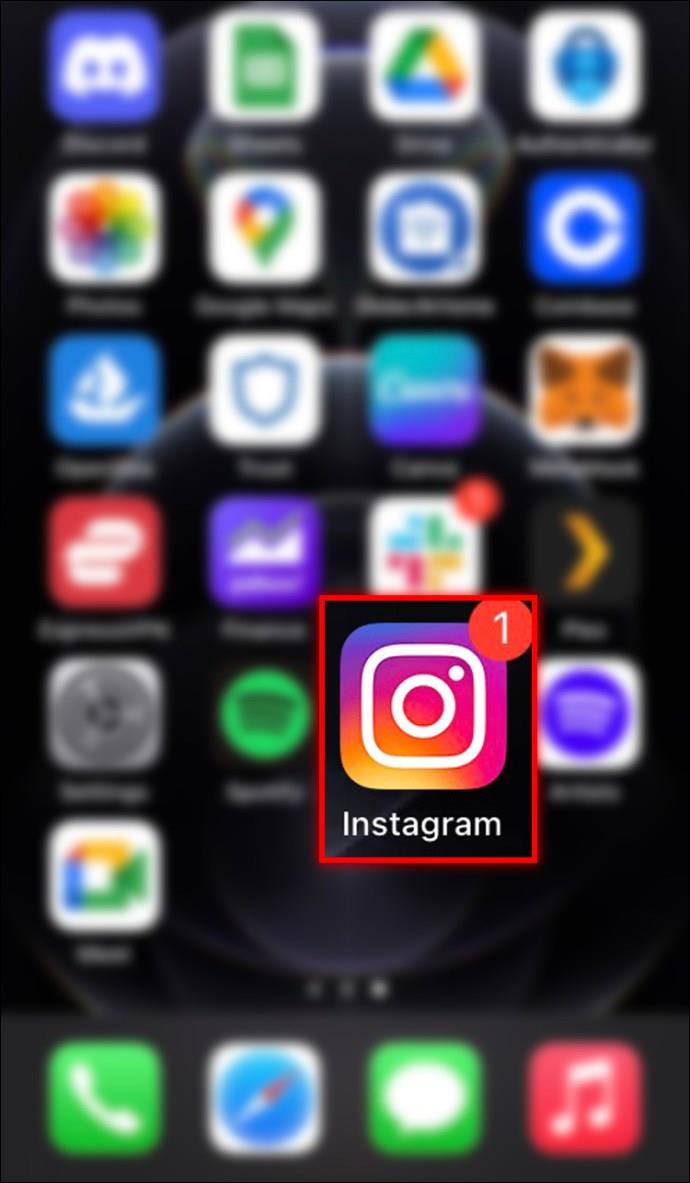
- In de rechterbovenhoek ziet u drie pictogrammen.
- Selecteer het hartpictogram, dat zich in het midden bevindt.
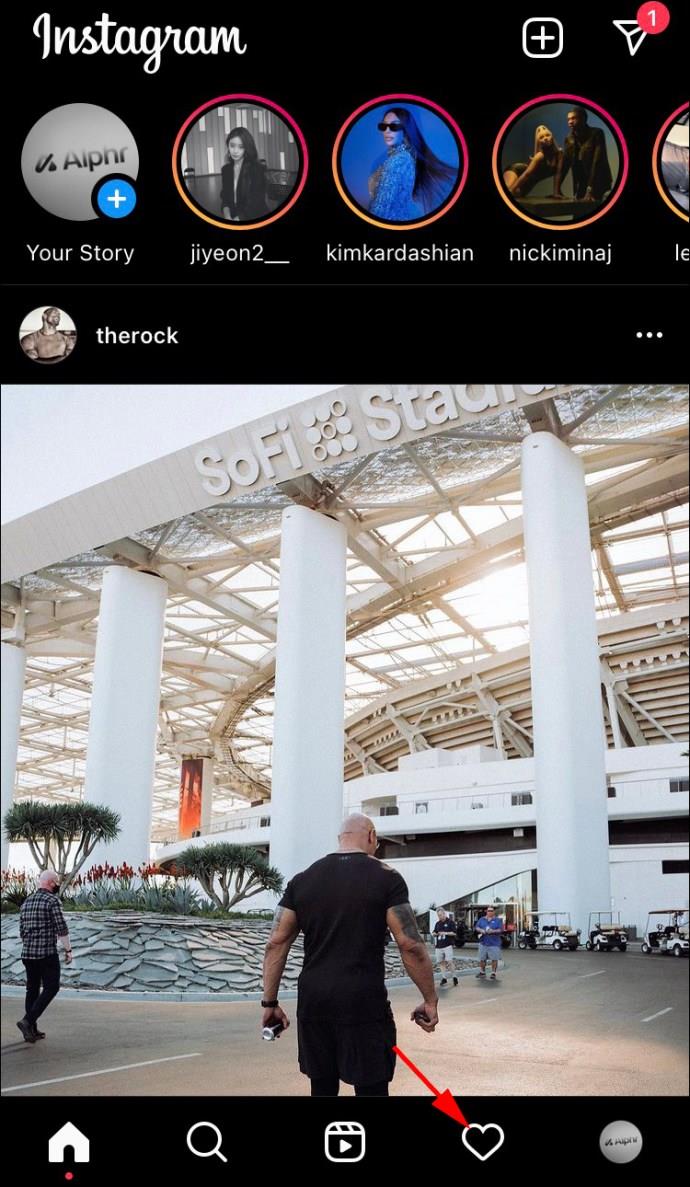
- Dit brengt je naar je Instagram-meldingen.
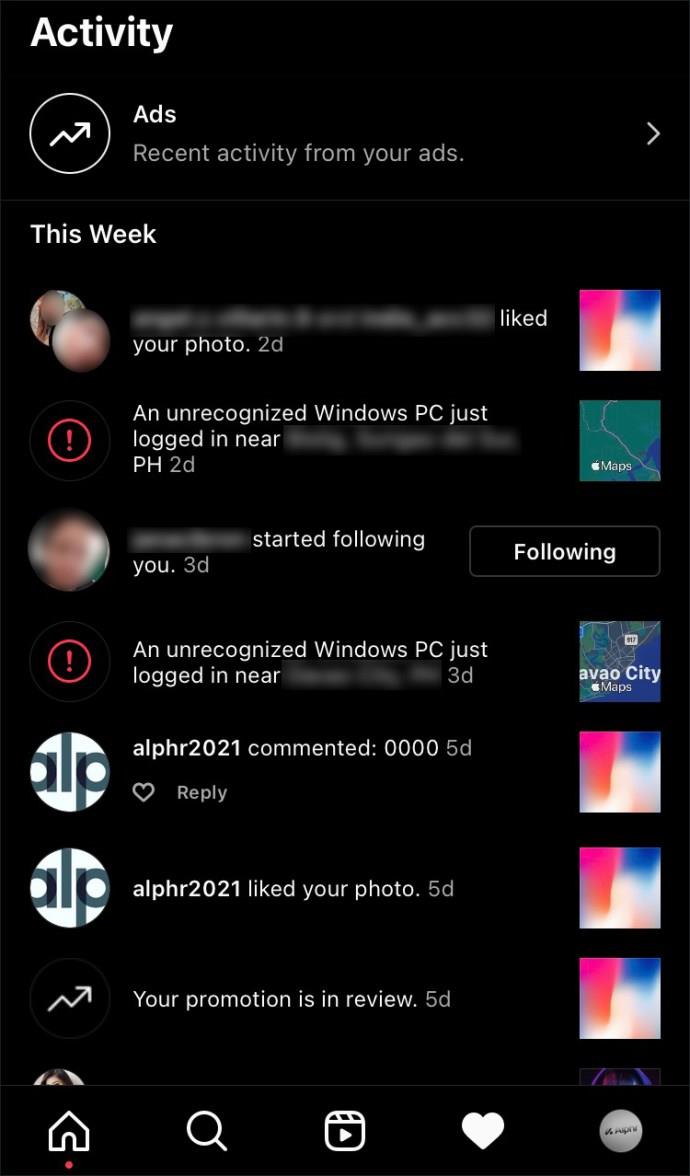
- Hier kun je zien of iemand je heeft getagd of je ergens op Instagram heeft genoemd.
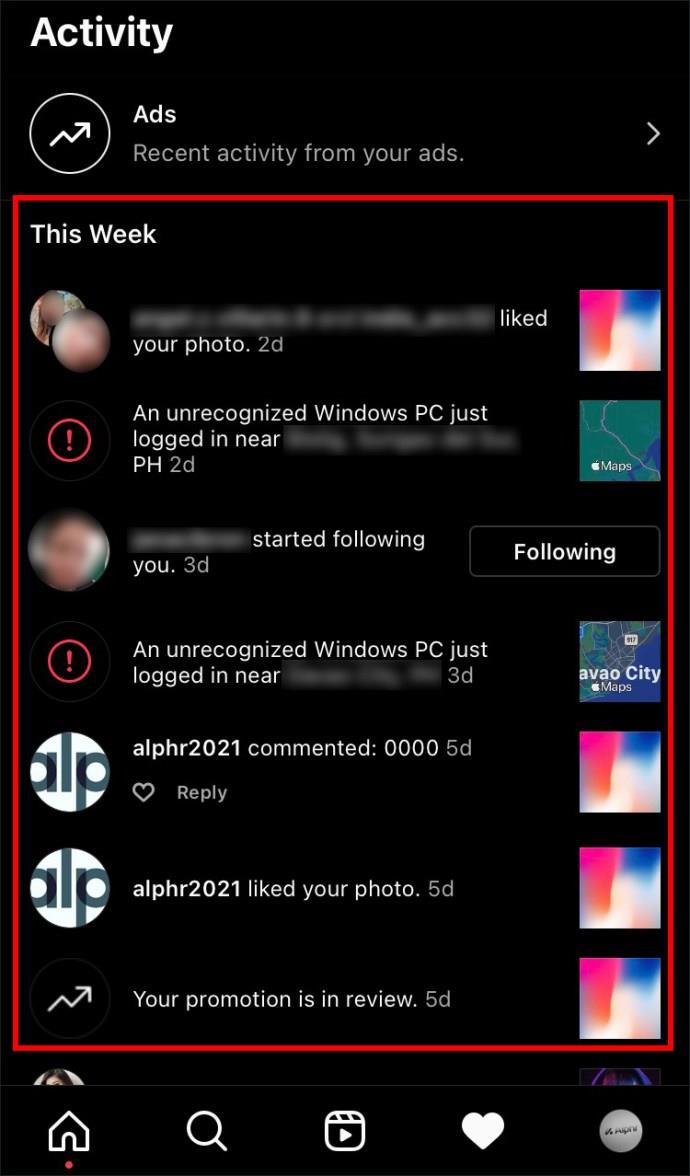
Hoe te controleren of iemand u op Instagram op een Android heeft genoemd
Instagram is ontworpen om te worden gebruikt vanuit het comfort van je mobiele telefoon. Dit betekent natuurlijk dat de app compatibel is met de meeste smartphones, inclusief Android-apparaten.
Je kunt Instagram gratis downloaden op je Android vanuit de Google Play Store (of je favoriete app store). De download is snel en eenvoudig in te stellen.
Wanneer een openbaar Instagram-account je vermeldt in een van hun berichten, wordt je account automatisch getagd. Om je vermeldingen op Instagram te bekijken, heb je toegang tot je Instagram-nieuwsfeed nodig. Hier is hoe:
- Start Instagram vanaf je startscherm.

- Log in met uw gebruikersnaam en wachtwoord als u dat nog niet heeft gedaan.
- In de rechterbovenhoek staan drie pictogrammen. Tik op het hartpictogram in het midden.
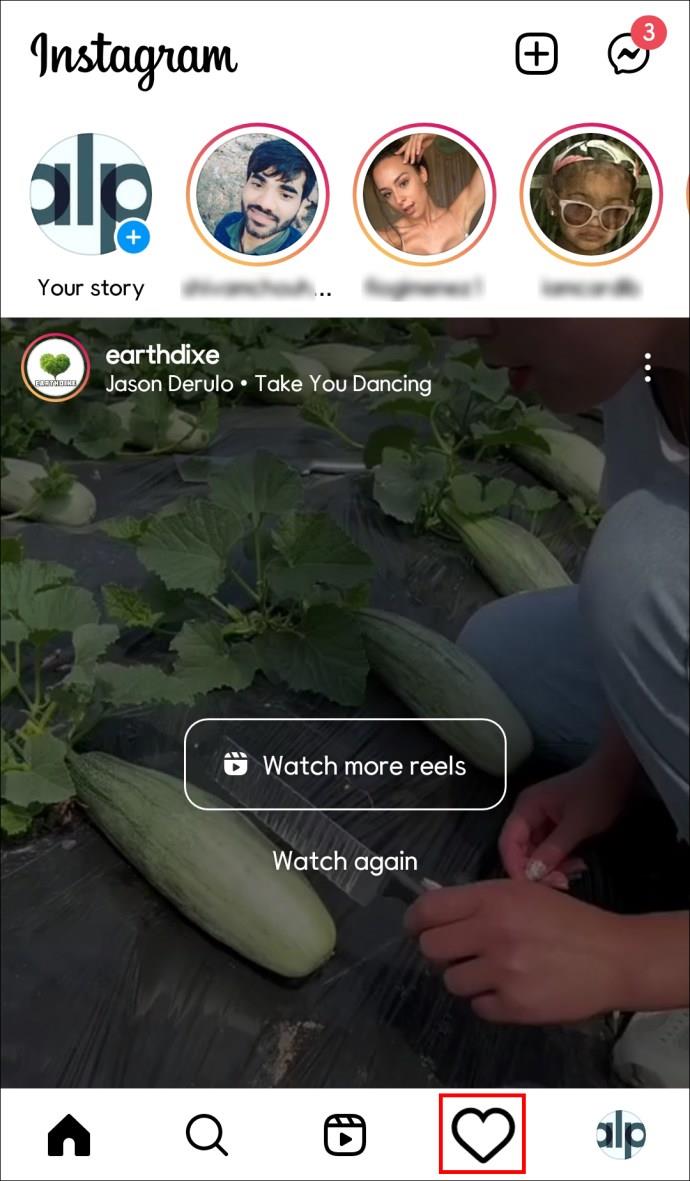
- Hiermee gaat u naar uw nieuwsfeed waar u eventuele vermeldingen kunt zien.
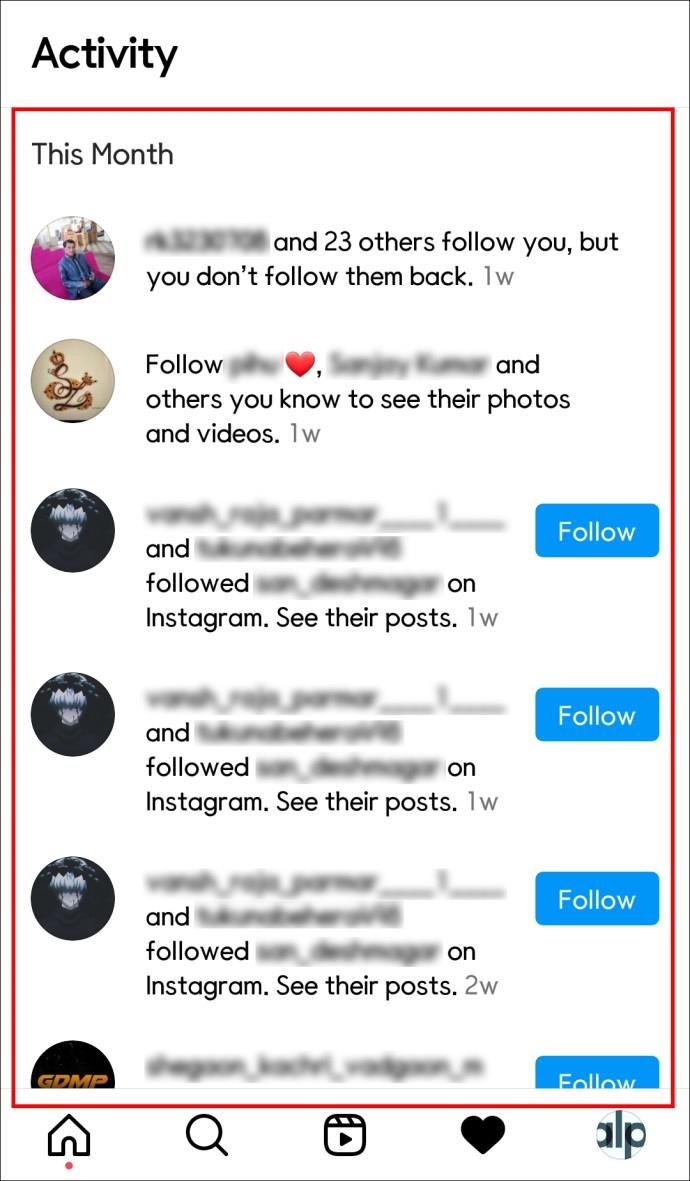
Enkele veelgestelde vragen
Hoe bekijk ik foto's waarin ik ben getagd op Instagram?
U kunt alle foto's bekijken waarin u mogelijk bent getagd door naar het hoofdmenu te gaan en op het pictogram "Profiel" te tikken. U moet dan het pictogram met een menselijk silhouet selecteren. Hiermee gaat u naar het gedeelte 'Foto's van u' van de app waar al uw getagde foto's zich bevinden.
Worden alle meldingen opgeslagen in je Instagram-nieuwsfeed?
Instagram laat je alleen de laatste 100 meldingen zien die je op je account hebt ontvangen. Dit omvat alle vermeldingen, vind-ik-leuks en opmerkingen die u mogelijk heeft.
Is het mogelijk om vermeldingen op Instagram bij te houden?
Gebruikers kunnen hun Instagram-vermeldingen volgen door filters toe te passen op het tabblad Vermeldingen. U kunt zoeken op een trefwoord, hashtag of gebruikersnaam om bij te houden waarnaar u op zoek bent.
Hoe lang duren Instagram-verhaalvermeldingen?
Instagram-verhaalvermeldingen duren slechts 24 uur. Als u echter uw eigen verhaal wilt opslaan, kunt u dat doen door op de pijl naar beneden bovenaan de pagina te drukken. Als je het verhaal van iemand anders wilt bewaren, kun je dit doen door een screenshot te maken.
Wie kan zien of ik genoemd ben in een Instagram-commentaar?
Als je Instagram-account is ingesteld op openbaar, kan iedereen foto's of opmerkingen zien waarin je bent genoemd (tenzij het account dat de vermelding doet privé is).
Hoe beperk ik wie mij kan vermelden op Instagram?
Ga op Instagram naar je "Privacy" -instellingen en tik op "Vermeldingen". Zodra je dat hebt gedaan, selecteer je 'Mensen die je volgt'. Zodra deze functie is ingeschakeld, kunt u alleen worden vermeld door accounts die u al volgen. Als je helemaal geen vermeldingen op Instagram wilt ontvangen, vink dan de optie "Niemand" aan.
Kunnen mijn volgers mijn getagde foto's op Instagram zien?
Ja, je volgers kunnen je getagde foto's zien. Als u een openbaar profiel heeft, kunnen mensen die u niet volgen ook uw profiel en eventuele bijbehorende foto's bekijken. Als je profiel echter is ingesteld op 'Privé', hebben alleen bevestigde volgers toegang tot je inhoud op Instagram, inclusief alle getagde foto's.
Wat is het verschil tussen een tag en een vermelding op Instagram?
Taggen is iets dat alleen kan worden gedaan door de persoon die de inhoud op Instagram heeft gemaakt of geplaatst. Terwijl een vermelding kan worden gebruikt voor elke vorm van inhoud en door iedereen. Taggen is vaak effectiever omdat vermeldingen vaak verloren gaan in de meldingen.
Kan een persoon die mij niet volgt op Instagram zien of ik hem of haar in een verhaal heb genoemd?
Als je een openbaar Instagram-account hebt, ja, een persoon die je niet volgt, kan je vermeldingen zien. Als je iemand in je verhaal vermeldt die je niet volgt, ontvangen ze meestal een berichtverzoek. Als je Instagram-profiel echter is ingesteld als een privéaccount, kunnen alleen je bevestigde volgers je verhaal en vermeldingen zien.
Blijf inbegrepen
Met de introductie van de Metaverse wordt voorspeld dat Instagram alleen maar in populariteit zal blijven groeien. Bovendien zijn veel bedrijven de app voor sociale media gaan gebruiken als marketingtool. Om die reden is het een goed idee om erachter te komen hoe de app werkt als je het niet zeker weet.
Zodra u vermeldingen onder de knie heeft, kunt u gemakkelijker contact maken met andere gebruikers. Bovendien kun je je eigen volgers laten groeien. We hopen dat deze gids je heeft geholpen om beter te begrijpen hoe je je vermeldingen op Instagram kunt controleren.
Weet jij hoe je je vermeldingen op Instagram kunt controleren? Zo ja, vond u het gemakkelijk om erachter te komen? Kan Instagram het makkelijker maken? Laat ons meer weten over uw mening in de opmerkingen hieronder.